Почему шумит компьютер при работе или при включении – что делать, если сильно и постоянно гудит или громко жужжит системный блок
При появлении шума в компьютере при работе важно правильно определить источник, так как причин появления странных звуков может быть много. К распространенным относится неисправность вентиляторов или устаревшие жесткие диски. Чтобы понять можно ли справиться с этим самостоятельно, стоит рассмотреть каждую неисправность отдельно.
Гул в системном блоке практически всегда является следствием проблем, которые необходимо устранить для нормальной работы компьютера (ПК). Но для этого нужно правильно определить причину.
Причины шума компьютера
К причинам можно отнести:
- запыление вентиляторов;
- неисправности жесткого диска;
- поломка привода оптических дисков.
Это наиболее распространенные проблемы, которые возникают в процессе работы компьютера.
Пыль на вентиляторах
При появлении сильного постоянного гула в компьютере сначала стоит проверить состояние всех кулеров, находящихся в системном блоке. Обычно они расположены на нескольких элементах:
Обычно они расположены на нескольких элементах:
- процессор;
- видеокарта;
- блок питания.
Появление посторонних звуков в таком случае связано с тем, что пыль мешает нормально работать вентиляторам и они вращаются с максимальным усилием. Для предотвращения перегрева системы нужно периодически очищать каждый кулер и следить за их состоянием, предотвращая скопление пыли.
Загрязнен кулер блока питания
При появлении сильного шума в компьютере стоит обратить внимание на состояние вентилятора в блоке питания. Обычно эту часть системного блока никто не чистит из-за того, что блок питания для очистки необходимо разбирать, в отличие от других элементов находящихся в корпусе.
Чтобы его разобрать, нужно сначала отсоединить его от корпуса системного блока, а также отключить от материнской платы. После этого необходимо открутить несколько винтиков, которые удерживают крышку источника питания и осмотреть состояние внутренних компонентов. Как правило, в корпусе скапливается большое количество пыли, что способствует перегреву, а также засорению лопастей кулера, в следствие чего компьютер гудит во время работы
Как правило, в корпусе скапливается большое количество пыли, что способствует перегреву, а также засорению лопастей кулера, в следствие чего компьютер гудит во время работы
Шум жесткого диска
Шум от жесткого диска не всегда свидетельствует о его неисправности, так как это может быть связано интенсивной работой данного компонента. Такое часто происходит во время перемещения файлов или их загрузке. Также посторонние звуки могут возникать при длительной установке программ и не являться признаком появления проблемы.
Если же жесткий диск работает в течение 5-10 лет, в процессе работы может возникать скрип, свидетельствующий о том, что с устройством что-то не так. Чаще всего при обращении к определенным файлам или запуске программ наблюдается сильный треск и скрип. Для проверки используются специальные программы, позволяющие оценить его состояние. На нашем сайте можно более детально ознакомиться с причинами появления посторонних звуков издаваемых жестким диском.
Гудит вентилятор видеокарты
Распространенной проблемой также является гул вентилятора видеокарты. Такое происходит при перегреве данного элемента, а также из-за скопления пыли между лопастями. В некоторых случаях кулер может работать на полную мощность из-за высохшей термопасты, располагающейся между ним и видеокартой.
Самое простое решение – проверить состояние кулера и удалить всю пыль. Также можно установить программу, которая определяет температуру видеокарты. Если она превышает норму стоит подумать о замене системы охлаждения или установке более мощного видеоадаптера.
Проблемы с приводом оптических дисков
Во время включения ПК привод обычно автоматически проверяет наличие диска и раскручивается с характерным звуком. Это не является признаком какой-либо неисправности. Чтобы быть уверенным в его работоспособности стоит проверить, как он читает диски.
Но даже если привод работает исправно, в процессе использования он может издавать сильный шум. Чтобы решить проблему можно использовать специальную программу, которая управляет скоростью привода и позволяет улучшить чтение дисков.
Чтобы решить проблему можно использовать специальную программу, которая управляет скоростью привода и позволяет улучшить чтение дисков.
Неправильная установка оборудования
При самостоятельной сборке ПК неопытные пользователи совершают несколько типичных ошибок, которые и приводят к появлению сильного шума в компьютере во время работы. К таким ошибкам можно отнести:
- Недостаточно надежное закрепление жестких дисков. После включения компьютера жесткие диски начинают вибрировать, что может приводить к появлению шума, если они слабо закреплены. Для устранения проблемы достаточно проверить, надежно ли закручены все винты. В некоторых случаях требуется использование специальных резиновых подкладок.
- Недостаточное количестве термопасты между вентилятором и процессором. В таком случае кулер начинает работать на полную мощность, что и является причиной появления посторонних звуков. Если проблема заключается именно в этом, достаточно снять кулер и грамотно заменить термопасту.

- Неправильная укладка проводов внутри системного блока. Если некоторые провода не закреплены, они могут вибрировать во время включения, а также попадать на лопасти вентиляторов, из-за чего компьютер будет жужать.
- Небрежная сборка корпуса. При недостаточном количестве винтов используемых во время сборки, компьютер может издавать посторонний звук даже при незначительном движении элементов корпуса. Для устранения подобных звуков необходимо проверить состояние всего корпуса и наличие винтов.
Проверив системный блок достаточно легко определить такие проблемы даже при отсутствии опыта работы с электронной техникой.
Дополнительные рекомендации
Чтобы навсегда избавиться от посторонних звуков в системном блоке можно использовать несколько распространенных способов решения такой проблемы:
- замена системы охлаждения;
- установка новых кулеров;
- замена корпуса.
Обычно такие методы используются лишь специалистами по работе с «железом» компьютера.
Заменяем систему охлаждения
Систему охлаждения в компьютере представляют лишь вентиляторы, поэтому при их неисправности обычно устанавливаются новые. Но в некоторых случаях стоит усовершенствовать ПК, установив систему из нескольких кулеров или же использовать водяную систему охлаждения.
Проводить такие работы могут только профессионалы, занимающиеся сборкой ПК и их починкой.
Замена вентиляторов
Если вентиляторы перестали функционировать можно заменить их на аналогичные самостоятельно. Для этого достаточно открутить кулеры от материнской платы и видеокарты, а затем установить на их место новые с такими же размерами.
Замена системного блока
В некоторых случаях шум возникает из-за поломок корпуса. Также это может происходит и в случае, если корпус слишком мал для установленного в него нового оборудования. Именно по этой причине внутри корпуса происходит образование большого количества пыли и вентиляторы не справляются с нагрузкой.
Компьютер шумит при включении
Во время включения усиление звука может происходить из-за того, что вентиляторы находятся в пыли и им трудно запуститься и набрать скорость.
Так же некоторые современные материнские платы при включении специально запускают кулеры на максимальных оборотах, чтобы продуть скопившуюся на оборудовании пыль. Обычно шум длится не долго, максимум до загрузки системы, после чего слышно, как скорость вращения уменьшается.
Шум системного блока: решение проблемы
Для большинства современных пользователей большой проблемой является навязчивый шум, издаваемый системным блоком. Ученными доказано, наличие посторонних шумов во время активной умственной деятельности негативно сказывается на психическом здоровье пользователя. К тому же сильные шумы могут свидетельствовать о наличие неисправностей в работе системного блока.
Содержание:
Почему шумит системный блок компьютера?
Вентилятор – источник шума
Как правило, основным источником шума исходящего из системного блока является система охлаждения. Установка мощной линейки процессоров заставляет производителей устанавливать высокоскоростные вентиляторы, побочным эффектом которых является повышенный уровень шумности. Зачастую количество оборотов кулера в минуту превышает, оптимальное значение для работы всей системы.
Установка мощной линейки процессоров заставляет производителей устанавливать высокоскоростные вентиляторы, побочным эффектом которых является повышенный уровень шумности. Зачастую количество оборотов кулера в минуту превышает, оптимальное значение для работы всей системы.
Эффективным способом уменьшения шумности вентилятора является тонкая настройка BIOS. Обороты вращения вентилятора привязываются к температурному порогу материнской платы. Таким образом, пользователь увеличивает порог запуска системы охлаждения на максимальных оборотах.
Большинство современных системных плат оборудуются специальным переключателем, отвечающим за скорость работы системы охлаждения. Важно учитывать, что принудительное переключение на пониженные обороты, может вызвать перегрев материнской платы в случае максимальной нагрузки процессора.
Альтернативным вариантом борьбы с шумностью вентилятора является установка соответствующего программного обеспечения. Программа в автоматическом режиме контролирует скорость вращения вентилятора, подстраиваясь под показания центрального процессора.
Со временем шум системы охлаждения может усиливаться за счет оседания пыли на подшипник и лопасти вентилятора. Таким образом, образуется плотная субстанция (одеяло) напоминающая по составу глину. Вследствие распространения частичек пыли, забиваются ячейки радиатора – ухудшается прохождение холодного воздуха. В итоге, датчик сигнализирует о превышение допустимых пределов температуры процессора, и куллер начинает вращаться на повышенных оборотах.
Чистка системного блока
Периодическая чистка внутреннего пространства системного блока является отличным способом профилактики типичных неисправностей аппаратной части. Если наблюдается большое скопление пыли, специалисты рекомендуют воспользоваться баллоном сжатым воздухом, в домашних условиях подойдет обычный фен. После тщательного продува, необходимо демонтировать блок питания и вентиляторы. Лопасти очищаются при помощи мягкой кисточки, с густой щетиной. При необходимости подшипники динамических частей смазываются, специальным маслом. В случае если смазанный подшипник вентилятора сильно шумит, то производится непосредственная замена.
В случае если смазанный подшипник вентилятора сильно шумит, то производится непосредственная замена.
Важно проверить крепления составляющих частей к корпусу системного блока, часто является источником вибраций. Дабы снизить вибрацию системного блока, необходимо подложить специальную резиновую прокладку на стол.
Почему вентилятор ЦП шумит? 9 способов исправить это
Компьютерные вентиляторы являются единственным движущимся компонентом системы с воздушным охлаждением. Поэтому, если вы не используете жесткий диск, вентиляторы вашей системы будут издавать единственный шум. В простое эти вентиляторы не должны сильно шуметь. Тем не менее, это повод для беспокойства, если вы слышите шум от вентиляторов, даже когда система простаивает.
Как правило, когда система перегревается, эти вентиляторы вращаются с большей скоростью, чтобы обеспечить охлаждение основных компонентов. В случае процессора его температура будет повышаться при высокой нагрузке. Таким образом, когда тепловые датчики измеряют экстремальную температуру, вентиляторы вашего процессора вращаются быстрее, чтобы поддерживать температуру процессора ниже предела.
Помимо этого, неправильное расположение кабелей и недостаточная циркуляция воздуха в системе также могут привести к ее нагреву, что приведет к увеличению оборотов вентилятора. Поэтому в этой статье мы перечислили несколько причин, по которым ваш вентилятор процессора работает громко, и способы их устранения.
Содержание
Почему вентилятор ЦП шумит?
Вентилятор в перегретой системе заставляет лопасти вентилятора вращаться с более высокой скоростью вращения (обороты в минуту). Другая причина может быть связана с тем, что провода от внутреннего компонента касаются лопасти вентилятора. Это может издавать громкий и раздражающий шум при использовании ПК.
Помимо этого, есть еще несколько причин, по которым ваш процессорный вентилятор работает так громко.
- Разогнанная система
- Высокая температура системы
- Неправильное подключение коллектора вентилятора
- Внутренний кабель, касающийся вентилятора процессора
- Высокая загрузка ЦП
- Плохой поток воздуха в системе
- Установлена высокая скорость вращения вентилятора ЦП
- Пыль осела на радиаторе
- Физический урон
Как уменьшить шум от громкого вентилятора?
Если вы столкнулись с громким шумом из-за перегрева ЦП, снижение его температуры может автоматически уменьшить шум от вентилятора.
Попробуйте принять необходимые меры для охлаждения процессора перед выполнением решений, упомянутых ниже.
Завершить фоновые процессы
Первое, что вы можете попробовать, это очистить все фоновые задачи с помощью диспетчера задач. При высокой загрузке ЦП ваш ЦП достигнет высокой температуры. Это приводит к тому, что вентилятор процессора вращается с большей скоростью, чем обычно. А это увеличивает шум от процессорных вентиляторов. Удалите ненужный фон, чтобы увидеть, снижает ли он шум вентилятора.
- Нажмите Ctrl + Shift + Esc, чтобы открыть диспетчер задач.
- Нажмите Подробнее , если Диспетчер задач показывает список запущенных приложений без подробностей.
- Нажмите на процесс, который требует много ресурсов ЦП, и нажмите Завершить задачу.
Недостаточная частота процессора
Разогнанный процессор будет работать намного лучше, чем заниженный. Однако один недостаток заключается в том, что процессор довольно быстро нагревается. Итак, чтобы контролировать это повышение температуры, мы увеличиваем скорость вращения процессорного вентилятора. И, таким образом, делает вентилятор процессора более шумным.
Итак, чтобы контролировать это повышение температуры, мы увеличиваем скорость вращения процессорного вентилятора. И, таким образом, делает вентилятор процессора более шумным.
Уменьшите частоту вашего ЦП, если вы разогнали его, чтобы вентилятор ЦП производил меньше шума
Уменьшить скорость вращения вентилятора
Вы также можете попробовать уменьшить скорость вращения вентилятора с помощью программного обеспечения Fan Control или через сам BIOS. Уменьшение скорости вентилятора уменьшит шум от вентилятора. Однако при снижении скорости вращения вентилятора вы можете столкнуться с высокой температурой системы.
Ниже приведены действия по снижению скорости вращения вентилятора с помощью BIOS.
- Несколько раз нажмите клавишу BIOS во время запуска, чтобы войти в BIOS. Эта клавиша обычно является одной из функциональных клавиш или клавишей Delete.
- Найдите настройки с именами Cooling или Hardware Monitor.
- Как только вы установите нужный RPM, сохраните и выйдите из BIOS.

Поддержание хорошего воздушного потока внутри ПК
Система с более высокой общей температурой может также иметь перегретый ЦП. Это, в свою очередь, увеличит скорость вращения вентилятора ЦП, что сделает его громче.
Управляйте всасывающим и вытяжным вентилятором в вашей системе, чтобы обеспечить хороший поток воздуха. Хорошим способом регулировки вентиляторов является установка одинакового количества всасывающих и вытяжных вентиляторов. Вот некоторые вещи, которые вы можете сделать, чтобы поддерживать хороший поток воздуха в вашем настольном ПК.
- Управление внутренними кабелями.
- Очистите вентиляционные отверстия и вентиляторы корпуса ЦП
Проверьте подключение вентилятора ЦП к материнской плате
Если вентилятор ЦП компьютера не подключен к соответствующему разъему вентилятора на материнской плате, вентилятор может вращаться с максимальной скоростью.
Разъем вентилятора процессора на материнской плате работает с термодатчиками.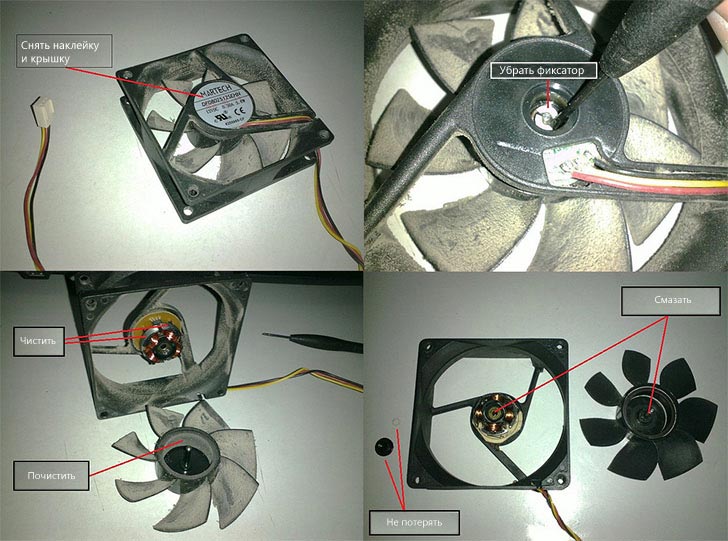 Это помогает системе регулировать скорость вращения вентилятора процессора в зависимости от температуры. Таким образом, когда вы подключаете вентилятор ЦП к другому разъему, ничто не управляет вентилятором ЦП. И он будет вращаться на максимальных оборотах, делая его громче.
Это помогает системе регулировать скорость вращения вентилятора процессора в зависимости от температуры. Таким образом, когда вы подключаете вентилятор ЦП к другому разъему, ничто не управляет вентилятором ЦП. И он будет вращаться на максимальных оборотах, делая его громче.
Убедитесь, что кабель вентилятора ЦП подключен к разъему CPU_FAN на материнской плате.
Очистка радиатора ЦП
Радиатор с частицами пыли плохо отводит тепло от ЦП. Вентилятор, работающий на скорости по умолчанию, не охлаждает радиатор. Таким образом, из-за повышения температуры процессора материнская плата запускает вентилятор процессора на более высоких оборотах, чтобы охладить его.
Таким образом, вентилятор процессора будет продолжать работать с более высокой скоростью, если вы не очистите сам радиатор. Вы можете использовать баллончик со сжатым воздухом для очистки отсеков радиатора.
Очистите вентилятор ЦП от любых препятствий
Если внутри ПК нет прокладки кабелей, кабели обязательно будут касаться вентиляторов. Когда это произойдет, он издаст характерный шум. Однако этот звук отличается от звука, который возникает, когда вентилятор вращается на высоких оборотах.
Когда это произойдет, он издаст характерный шум. Однако этот звук отличается от звука, который возникает, когда вентилятор вращается на высоких оборотах.
Откройте боковую панель рабочего стола и удалите все препятствия с вентилятора процессора, чтобы проверить, решает ли это проблему с шумом.
Заменить вентилятор ЦП
Если ни одно из упомянутых выше решений не работает, скорее всего, неисправен сам вентилятор ЦП. Поврежденные вентиляторы ЦП могут привести к тому, что блейд-серверы всегда будут вращаться с максимальной скоростью. Поэтому попробуйте заменить поврежденные вентиляторы ЦП, чтобы посмотреть, решит ли это проблему.
Модернизация ЦП
Наконец, если ЦП устарел, он может использовать много ресурсов, заставляя его работать при экстремальных температурах. Это приведет к тому, что вентиляторы процессора будут работать на высоких оборотах. Таким образом, делая вентилятор шумным.
Хотя вы можете решить эту проблему, получение более новой версии микросхемы ЦП может быть дорогостоящим. Чипы ЦП нового поколения повысят производительность вашего ПК, не потребляя при этом много вычислительной мощности.
Чипы ЦП нового поколения повысят производительность вашего ПК, не потребляя при этом много вычислительной мощности.
охлаждение — Мой компьютер работает громко: Как определить, какой вентилятор неисправен?
спросил
Изменено 1 год, 1 месяц назад
Просмотрено 42к раз
На моем новом компьютере мои вентиляторы простые ГРОМКО ! Используя SpeedFan, я обнаружил, что все мои температуры ниже 32 градусов C при моем обычном использовании (IDK, насколько это точно, но сам процессор говорит 27 C).
Вентилятор не звучит неуравновешенно и не издает ритмичных звуков (не обычный рррррррррррр… ррррррррррр… рррррррррррр… ррррррррррррррррррррррррррррррррррррррррррррррррррррррррррррррррррррррррррррррррррррррррррррррррррррррррррррррррррррррррррррррррррррррррррррррр ), просто постоянный вентилятор. Я думаю о смазке вентиляторов, но не могу решить, вентилятор ли это блока питания, вентилятор корпуса или вентилятор процессора. Если это вентилятор процессора, я, скорее всего, просто заменю его тихим вентилятором.
Я думаю о смазке вентиляторов, но не могу решить, вентилятор ли это блока питания, вентилятор корпуса или вентилятор процессора. Если это вентилятор процессора, я, скорее всего, просто заменю его тихим вентилятором.
Одна вещь, о которой я думаю, может быть проблемой, заключается в том, что мой вентилятор ЦП не работает с ШИМ, так что поможет ли его замена? В BIOS нет «линейного напряжения» или чего-то подобного, поэтому я думаю, что он может работать на полной скорости. Кроме того, у меня может быть слишком большой поток воздуха, потому что он также издает свистящий звук, который вы можете услышать рядом с ним, который звучит так, как будто я случайно положил часть боковой крышки на вентиляционное отверстие в полу, чтобы убрать его с пути.
- вентилятор
- охлаждение
10
Используйте небольшой кусок пластика (например, колпачок от авторучки), чтобы остановить вращение вентилятора.
Большая часть шума вентилятора связана с выходом из строя подшипников. Иногда снять наклейку со ступицы и смазать смазкой 3 в 1 помогает избавиться от шума.
22
Если вы не можете отключить или иным образом остановить каждый вентилятор (некоторые могут быть труднодоступны), вы можете использовать старый прием механика. Приложите кончик длинной отвертки к корпусу вентилятора, а затем нажмите сбоку головы (точка возле уха) на конец ручки отвертки. Звук проходит через инструмент к вашему уху.
1
Я просто приведу это здесь в качестве альтернативного решения:
Отключите каждый вентилятор, один за другим, от материнской платы (или от блока питания, в зависимости от вентилятора), и когда вы перестанете слышать шум, подключайте их по одному, пока не услышите снова (чтобы убедиться, что тот, который, как вы думали, издает шум, на самом деле им был).
Конечно, если у вас есть графический процессор с вентиляторами, вам, вероятно, придется использовать для них метод @Hefewe1zen.
Мне просто не нравится говорить людям, чтобы они клали твердые предметы и/или пальцы рядом с быстро движущимися объектами. Слишком высока вероятность того, что кто-то навредит себе (особенно если они не скоординированы)
6
Другим способом было бы получить стетоскоп механика, как этот.
Просто наведите щуп на каждый вентилятор, и вы быстро обнаружите, какой из них производит больше шума.
В качестве более дешевого метода используйте трубку от бумажного полотенца или что-то подобное, чтобы сфокусировать слух, хотя это не так хорошо работает и может вызвать проблемы в тесном корпусе.
3
Вы можете попробовать pwmconfig с live CD. Это в основном останавливает каждый вентилятор на 5 секунд. Посмотрите, какой из них самый тихий. Возможно, это не сможет остановить всех поклонников. Все еще программное решение, поскольку никто еще не опубликовал его.
1
Не останавливайте работающий вентилятор, неосторожность может повредить лопасти. Остановите это, когда компьютер выключен, и делайте их один за другим, иначе вам, вероятно, придется заменить несколько вентиляторов. Ищите пыль в вентиляторе блока питания, поскольку он, вероятно, наиболее закрыт, и ищите свободные провода, которые могут зацепиться за открытые лопасти.
1
Вы должны стремиться к тому, чтобы на блоке ЦП всегда был ШИМ-вентилятор, если температура низкая, то вентилятор будет работать очень медленно (бесшумно).
На ваших впускных и вытяжных вентиляторах вы должны, по крайней мере, иметь ручную регулировку или ШИМ-вентиляторы, которыми вы можете управлять с помощью материнской платы, если она поддерживает ШИМ на нескольких разъемах для вентиляторов.
Если вентилятор издает тикающие звуки или плохой звук, масло может помочь, но это временное решение, которое не будет работать долго. Замените вентиляторы на хорошие вентиляторы PWM.
Если вас очень раздражает шум вентилятора, обратите внимание на вентиляторы хорошего качества, предназначенные для их использования.
Noctua imho создает лучшие вентиляторы с низким уровнем шума на рынке, хотя они чертовски уродливы. У них есть разные модели поклонников в зависимости от того, что они должны делать.
Они также включают адаптеры с низким уровнем шума (более низкое напряжение на вентиляторе) во всех блоках вентиляторов на случай, если у вас нет возможности самостоятельной регулировки с помощью регулятора напряжения материнской платы или вентилятора.
Получите дешевый медицинский стетоскоп. Серьезно.
Раньше я был фельдшером скорой помощи, поэтому у меня валялось несколько. Оказалось, что они отлично изолируют шумы во всем. Когда я впервые начал делать это со своими «старинными» компьютерами, я должен был выяснить, какой жесткий диск выходит из строя. Именно тогда я обнаружил, что ни один из этих старых приводов (до 2000 года) не имеет неисправных подшипников, как я думал. Во всех случаях шум исходил от вентилятора. Чаще всего вентилятор блока питания (БП).
Я останавливаю шум, снимая вентилятор и протыкая маленькое отверстие в крышке из фольги над центральной втулкой, куда я капаю масло 3-n-1, а затем снова заклеиваю скотчем. Какая бы лента ни использовалась, она должна быть непроницаемой для масла, иметь хорошую адгезию и быть максимально легкой, чтобы не нарушить баланс. Я уверен, что есть масла получше, но у меня 3-н-1 работало до пары лет. У меня был один вентилятор, я переделал процесс во второй раз, и он все еще работает. В противном случае просто замените его. Вентиляторы довольно дешевы, и вы можете получить еще более тихий.
В противном случае просто замените его. Вентиляторы довольно дешевы, и вы можете получить еще более тихий.
Эта ссылка на поиск Google показывает несколько стетоскопов до 10 долларов США … https://www.google.com/search?num=30&newwindow=1&biw=1251&bih=590&tbm=shop&q=stethoscopes&sa=X&ei=jqfXUsrtCZLksATr64CwCg&ved=0CC4Quis&tbs=vw%3Al%2Cprice%3A1%2Cppr_min%3A0%2Cppr_max%30A30 Мой Рабочий стол сына вернулся после исправления производителем с раздражающим шумом вентилятора. Так как мы не хотели отправлять его обратно, я просто начал устранять неполадки и обнаружил, что кусок соединительного провода находится слишком близко к лопасти вентилятора. Я засунул его и проблема решилась.
У меня на компьютере два вентилятора, один для ЦП и один для блока питания. Для меня вентилятор блока питания самый шумный, и он делает то, что вы описали.
Первое, что вы должны сделать, это перестать пользоваться компьютером. Серьезно. Вы можете взорвать свой блок питания (если это вентилятор блока питания) или поджарить процессор, хотя BIOS/UEFI и даже сам процессор могут отключиться.


Ваш комментарий будет первым